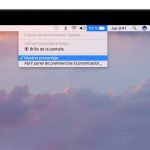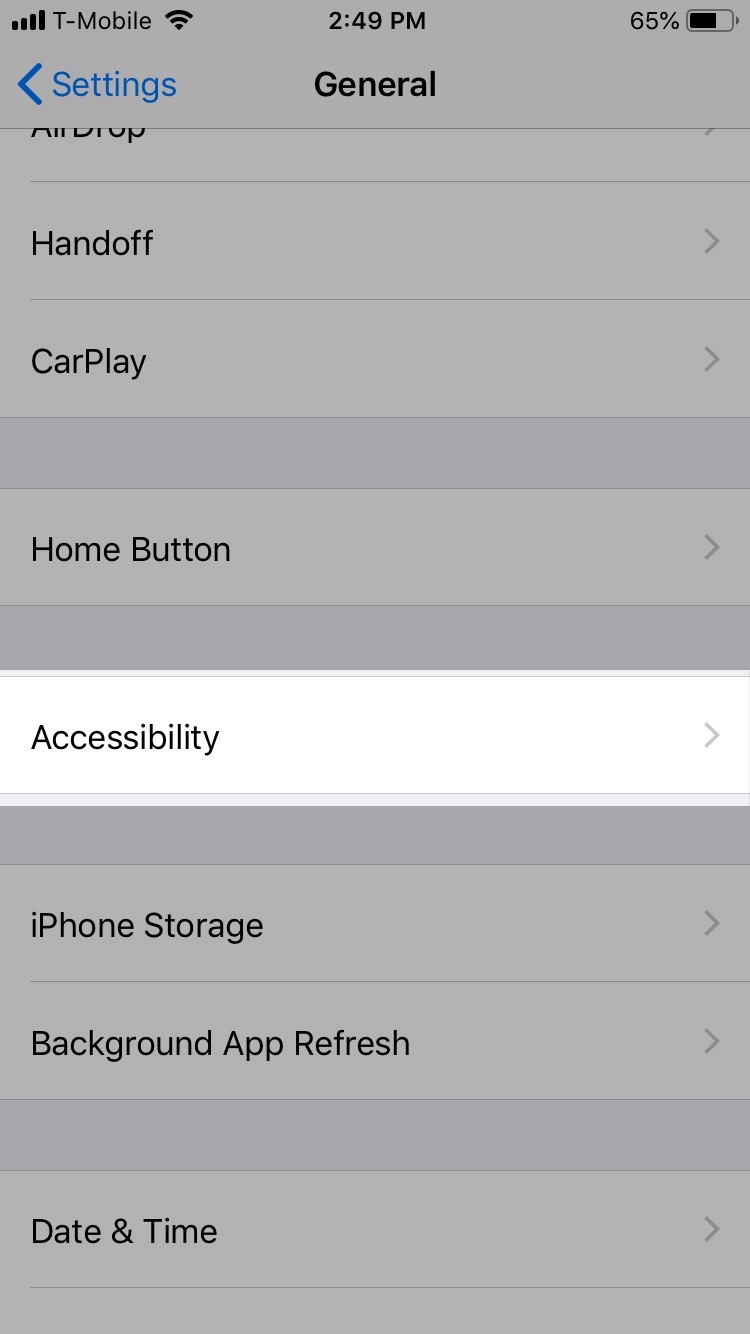Tabla de contenidos
A los usuarios de iPhone les encanta presumir de lo brillante que son sus teléfonos. No se puede negar que Apple trasciende cualquier otra marca cuando se trata de la durabilidad del teléfono. Encontrarás raros casos en los que el iPhone deja de funcionar sin ninguna razón en particular. Depende del usuario cómo trate su iPhone; si lo usa con cuidado, es probable que dure hasta que decida actualizarlo o cambiarlo.
Debe ser desgarrador para cualquier usuario de iPhone ver que su teléfono muere repentinamente y no se enciende cuando lo cargas o lo enciendes.
Así que, si eres uno de los usuarios que se enfrenta a este problema, no pienses en salpicar el dinero en uno nuevo antes de pasar por estos trucos rápidos.
Carga tu teléfono
La razón principal de que tu iPhone esté muerto podría ser el problema de la batería baja. El iPhone se apaga y no se enciende (mediante el botón de apagado y encendido) cuando la batería está baja. Pocos usuarios de iPhone se quejaron de que vieron la batería de su teléfono (que era suficiente) antes de que muriera.
Así que, tal vez sepas que el iOS 8 y 9 tuvo algunos problemas de batería cuando el teléfono te muestra suficiente batería, pero en realidad, la batería está críticamente baja. Antes de mirar más allá, simplemente pon tu teléfono a cargar y mira lo que pasa. Así es como puedes hacerlo:
1. Conecta el cable de carga a tu iPhone.
2. Enciende el enchufe y deja tu iPhone de 5 a 10 minutos.
3. El logotipo de Apple aparecerá automáticamente en cuanto el teléfono tenga suficiente batería.
4. Si el logo de Apple no aparece después de 10 minutos, puede que tengas que encender manualmente tu iPhone a través del botón Sleep/Wake de la derecha.
Si tu iPhone aún no se enciende, entonces necesitas revisar el cable de carga y el interruptor para estar absolutamente seguro. Si todo está bien y no hay resultados, entonces deja tu iPhone a cargo durante los próximos 30 minutos. Esto puede ayudar a que la batería agotada almacene algo de energía y tu iPhone se encienda automáticamente.
Hard Reset
Los iPhones, como cualquier otro sistema operativo, pueden congelarse a veces. Puede que te preguntes si tu teléfono se ha muerto, pero en realidad, es sólo el sistema operativo que se ha congelado resultando en una pantalla negra. La vieja y buena forma tradicional de sacar la batería del teléfono y volver a ponerla no se aplica aquí ya que los iPhones no vienen con una batería extraíble.
Por lo tanto, necesitas reiniciar el teléfono a través de un procedimiento diferente. Este procedimiento es más simple y menos agitado en comparación con los métodos antiguos. A continuación se muestra un procedimiento rápido para reiniciar el teléfono.
1. Presiona el botón Sleep/Wake simultáneamente con el botón de inicio. El iPhone 7 puede necesitar que presiones el botón Sleep/Wake junto con el botón de bajar el volumen.
2. Este proceso encenderá automáticamente su teléfono y el logo de Apple aparecerá en la pantalla.
3. Si este método no funciona, entonces ponga su teléfono a cargo, déjelo por cinco minutos y repita el proceso.
El proceso para el iPhone 8 y los modelos más nuevos es ligeramente diferente. Así es como puedes realizar el hard reset en ellos.
Presiona rápidamente el botón de subir y bajar el volumen y luego presiona el botón Sleep/Wake hasta que el logo de Apple aparezca en tu pantalla. Tu iPhone no se reiniciará si no pulsas los botones de volumen rápidamente.
Si el logo no aparece, significa que ha hecho una larga pausa entre el proceso y por lo tanto tendrá que repetir el proceso un poco más rápido.
A través de iTunes
Los usuarios de iPhone creen que iTunes es, sin duda, la forma más rápida de arreglar por sí mismos cualquier asunto relacionado con el iPhone o el iPad. Por lo tanto, si no han tenido éxito con los métodos mencionados, siempre pueden explorar iTunes para encontrar soluciones.
Los iPhones suelen encenderse cuando los pones en la carga. Sin embargo, si la pantalla de tu iPhone muestra una imagen de un cable USB y un logo de iTunes cuando lo pones a cargar, entonces iTunes es la respuesta a tu problema.
1. Conecta tu iPhone al ordenador portátil/PC a través de un cable de carga.
2. iTunes reconocerá instantáneamente su teléfono tan pronto como se conecte. iTunes también se abrirá inmediatamente en la pantalla de su portátil de forma automática.
3. Si iTunes no se abre automáticamente, entonces haz doble clic en el software para abrirlo.
4. Verás un mensaje que te dice que iTunes ha detectado un dispositivo en recuperación.
5. A continuación, iTunes le pedirá que restaure o actualice su dispositivo para solucionar el problema.
6. Haga clic en la opción Restaurar y deje que iTunes realice el procedimiento.
7. Tomará alrededor de 30-45 minutos ya que iTunes actualizará el iOS.
8. Su teléfono se encenderá una vez que el procedimiento se haya completado.
9. Deja que iTunes realice el procedimiento habitual de copia de seguridad, así que no desconectes el teléfono durante 15-20 minutos.
Nota: Este proceso puede borrar algunos/todos tus datos que luego podrás recuperar de la copia de seguridad de iCloud.
Daños físicos
No te gustaría escucharlo/aceptarlo pero es cierto que los iPhones son más frágiles que los otros smartphones. Apple trata de mantener el diseño de su teléfono elegante y ligero, y por lo tanto no son tan físicos como otros teléfonos Android/Window.
El daño físico podría ser una de las razones por las que tu iPhone ha muerto. Necesitas realizar un chequeo físico en tu iPhone y puede que funcione. Aquí hay algunas cosas que debes considerar:
1. No debería haber grietas aparentes en la pantalla de tu iPhone.
2. Compruebe si su puerto de carga está dañado. A veces es sólo una pequeña grieta en el puerto que impide que el teléfono se cargue y por lo tanto no se enciende. Limpia el puerto de carga con un paño suave como precaución.
3. Busca daños por líquidos. El iPhone 7 y modelos posteriores son impermeables, pero podría ser la razón por la que tu teléfono no funciona. Limpia el teléfono con un paño suave y seco para evitar daños por líquidos.
4. Revisa todos los botones (Dormir/Despertar y subir/bajar el volumen) para asegurarte de que funcionan bien. No deben estar demasiado rígidos ni demasiado blandos para apretarlos.
La recuperación del DFU
Cuando todo falla (incluso iTunes), el DFU funciona. Esto es lo que muchos expertos de Apple sugieren. DFU son las siglas de Device Firmware Update, y puedes considerarlo como un método avanzado para recuperar/restaurar tu teléfono. Recuerda que este método puede ser tu mejor opción para arreglar un iPhone muerto, pero siempre debes considerar esta opción sólo si todas las demás técnicas fallan.
La razón por la que el DFU podría ser tu mejor/peor apuesta es el hecho de que es un método 50-50. O tu teléfono funcionará como nuevo o puede terminar completamente muerto. Sigue estos pasos:
1. Conecta tu teléfono a iTunes a través de un cable de carga.
2. Presione el botón Sleep/Wake durante 3 segundos.
3. Presiona simultáneamente el botón de bajar el volumen junto con el botón de dormir/vigilar durante 10 segundos.
4. Asegúrate de que el logo de Apple no aparezca en tu pantalla mientras se realiza este proceso. Si aparece, repite el proceso.
5. Suelta el botón de Sleep/Wake pero sigue manteniendo el botón de bajar el volumen.
6. Si la pantalla permanece negra (no aparece el logo de Charging + iTunes) entonces el teléfono está en modo DFU.
Para el iPhone 6S o modelos anteriores:
1. Conecta tu teléfono a iTunes a través de un cable de carga.
2. Presione el botón Sleep/Wake durante 3 segundos.
3. Presione simultáneamente el botón de inicio junto con el botón de dormir/vigilar durante 10 segundos.
4. Suelta el botón de Sleep/Wake pero mantén pulsado el botón de home.
5. Si la pantalla permanece negra (no aparece el logo de Charging + iTunes) entonces el teléfono está en modo DFU.
Tu iPhone comenzará a funcionar tan pronto como el modo DFU se ejecute perfectamente.